
Impostare le notifiche per i promemoria sul Mac
Puoi impostare notifiche che ti avvisano quando i singoli promemoria sono in scadenza o quando arrivi o ti allontani da una posizione, ad esempio un indirizzo la tua auto. Se per un promemoria imposti entrambi i tipi di notifiche, ricevi un avvertimento o allo scadere dell'orario specificato o quando ti trovi nel luogo segnalato, a seconda di quale dei due eventi si verifica prima.
Ad esempio, se hai un promemoria per acquistare un ombrello da viaggio, puoi impostare una notifica che ti avviserà quando arrivi al centro commerciale.
Impostare una notifica basata sull'orario
Nell'app Promemoria
 sul Mac, sposta il puntatore su un promemoria, quindi fai clic sul pulsante Informazioni
sul Mac, sposta il puntatore su un promemoria, quindi fai clic sul pulsante Informazioni  . Puoi anche fare un clic deciso sul promemoria (oppure seleziona un promemoria, quindi utilizza Touch Bar).
. Puoi anche fare un clic deciso sul promemoria (oppure seleziona un promemoria, quindi utilizza Touch Bar).Seleziona “Un giorno”, quindi esegui una delle seguenti operazioni:
Fai clic sulla data per selezionare una data diversa.
Fai clic sull'orario o impostane uno diverso.
Per fare in modo che la notifica venga ripetuta, fai clic su sul menu “ripetizione” e scegli un'opzione.
Per scegliere dei giorni specifici della settimana, un mese o un anno, scegli Personalizzato dal menu “ripetizione”, quindi scegli una frequenza.
Se vuoi che la notifica del promemoria continui ad apparire fino a quando non l'hai completato, imposta “ripetizione” su Nessuna. Quando viene visualizzata la notifica, puoi fare clic su Ritarda, quindi scegli Ignora.
Fai clic su Fine.
Per impostare o cambiare rapidamente la data di una notifica, scegli Vista > Mostra calendario, quindi trascina il promemoria nella data desiderata sul calendario nella barra laterale.
Chiedi a Siri: ad esempio, puoi dire: “Ricordami di prendere la pastiglia stasera alle 10”. Ulteriori informazioni su Siri.
Impostare una notifica basata sulla posizione
Puoi impostare una notifica che ti avvisi quando arrivi o ti allontani da una posizione specificata. La posizione può includere la tua auto, se iPhone è configurato correttamente e ce l'hai con te quando entri o esci dall'auto.
Per ricevere le notifiche di posizione, i servizi di localizzazione devono essere attivi su qualsiasi computer o dispositivo che utilizzi con Promemoria. Consulta Gestire quali app possono utilizzare i servizi di localizzazione.
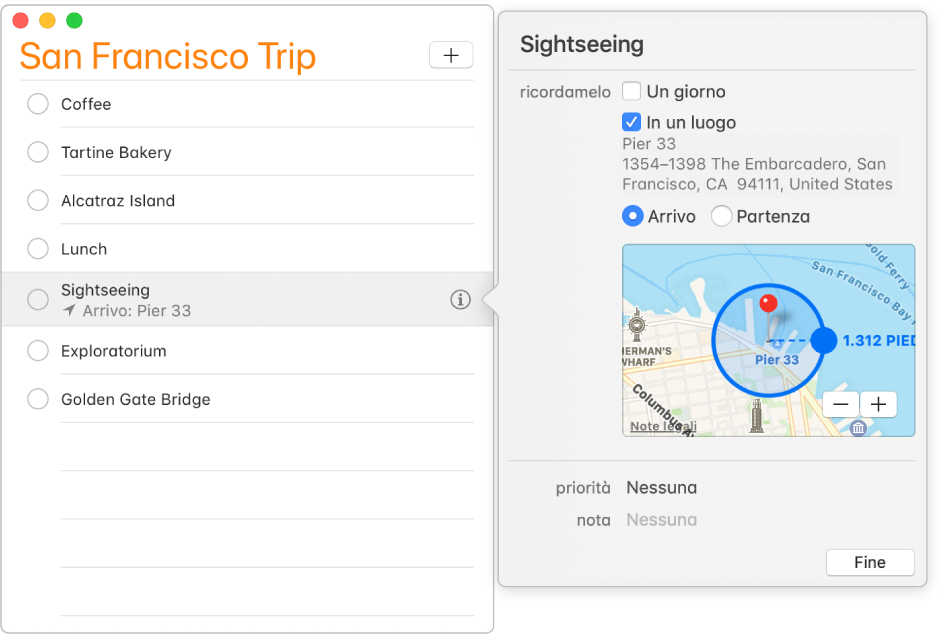
Nell'app Promemoria
 sul Mac, sposta il puntatore su un promemoria, quindi fai clic sul pulsante Informazioni
sul Mac, sposta il puntatore su un promemoria, quindi fai clic sul pulsante Informazioni  . Puoi anche fare semplicemente un clic deciso sul promemoria, (oppure seleziona un promemoria, quindi utilizza Touch Bar).
. Puoi anche fare semplicemente un clic deciso sul promemoria, (oppure seleziona un promemoria, quindi utilizza Touch Bar).Seleziona “In una posizione”, quindi inserisci una posizione o scegline una dall'elenco dei suggerimenti.
L'elenco delle posizioni include la tua posizione e indirizzo attuali dalla tua scheda Contatti. L'elenco include anche “Quando salgo in auto” e “Quando scendo dall'auto” se iPhone è configurato per connettersi all'auto tramite Bluetooth e iPhone e il Mac utilizzano lo stesso account iCloud.
Puoi inserire un indirizzo, il nome di un'azienda o uno dei tuoi contatti. Mentre scrivi, Promemoria, aggiunge le voci all'elenco dei suggerimenti.
Seleziona Partenza o Arrivo per specificare se vuoi ricevere la notifica quando vai via o quando arrivi nel luogo specificato.
Per impostare la distanza da una posizione alla quale desideri ricevere la notifica, trascina il punto blu sul cerchio.
Chiedi a Siri: ad esempio, puoi dire: “Ricordami di passare al supermercato quando esco di casa”. Ulteriori informazioni su Siri.
Finché non segni un promemoria come completato, verrai avvisato ogni volta che arriverai o andrai via dal luogo specificato.
Aggiungere una notifica usando il rilevamento automatico della data
Quando crei un promemoria che include informazioni sulla data e sull'orario, riceverai automaticamente un avviso all'orario specificato.
Nell'app Promemoria
 sul Mac, aggiungi un nuovo promemoria che includa la data o l'orario di scadenza.
sul Mac, aggiungi un nuovo promemoria che includa la data o l'orario di scadenza.Ad esempio, il promemoria può essere “Compra le patatine per la festa del 6 febbraio”, “Noleggia un film venerdì alle 19” oppure “Paga le bollette il 16/9/14”.
Riceverai un avviso basato sulla data e sull'orario specificati:
Se non inserisci un orario: la notifica viene impostata alle ore 12.
Se non inserisci una giorno: la notifica viene impostata per oggi.
Se l'orario è già passato: ricevi un avviso a quell'orario il giorno successivo.
Aggiungere una notifica o un promemoria usando il calendario di Promemoria
Nell'app Promemoria
 sul Mac, scegli Vista > Mostra calendario.
sul Mac, scegli Vista > Mostra calendario.Esegui una delle seguenti operazioni:
Creare un nuovo promemoria con una notifica basata sulla data: fai clic su una data del calendario, fai clic sul pulsante Aggiungi
 nell'angolo superiore sinistro della finestra, quindi scrivi il promemoria.
nell'angolo superiore sinistro della finestra, quindi scrivi il promemoria.Aggiungere una notifica basata sulla data a un promemoria esistente: trascina un promemoria su un giorno sul calendario e la notifica verrà impostata per quel giorno alle 9.
Per trascinare un promemoria, fai clic sull'area vuota a destra del nome.
I promemoria con notifiche basate sull'orario vengono visualizzati anche nell'elenco Programmati, nel loro elenco originario.
I promemoria imminenti vengono visualizzati nella vista Oggi di Centro Notifiche. Puoi disattivare le notifiche di Promemoria nelle preferenze Notifiche. Per disattivare temporaneamente l'audio delle notifiche, fai clic tenendo premuto il tasto Opzione sull'icona di Centro Notifiche ![]() nella barra dei menu.
nella barra dei menu.
Le notifiche vengono visualizzate su tutti i computer e dispositivi configurati con gli stessi account.
Se vuoi ricordare un evento del calendario, invece di aggiungere un promemoria, utilizza l'app Calendario per aggiungere un evento con un avviso. Consulta Aggiungere, modificare o eliminare eventi.